Come nascondere il righello in Powerpoint 2013
I programmi di Microsoft Office in genere includono un righello come mezzo per dimensionare correttamente i documenti e posizionare gli oggetti simmetricamente. Poiché il documento stampato spesso non ha esattamente le stesse dimensioni di quello che vedi sullo schermo, questo può aiutare a rimuovere la disconnessione tra il documento digitale e la sua controparte fisica.
Ma il righello occupa un po 'di spazio sullo schermo e potrebbe non essere sempre importante per il tuo progetto attuale. Fortunatamente il righello non è una parte fissa in modo permanente di Powerpoint 2013 e puoi nascondere sia i righelli verticali che orizzontali modificando un'impostazione.
Nascondere i righelli verticale e orizzontale in Powerpoint 2013
I passaggi seguenti nasconderanno tutti i righelli che sono visibili in Powerpoint 2013. Se in seguito decidi di voler utilizzare nuovamente i righelli, segui semplicemente questi passaggi e seleziona la casella che deselezioneremo tra un momento.
Passaggio 1: aprire Powerpoint 2013.
Passaggio 2: fare clic sulla scheda Visualizza nella parte superiore della finestra.

Passaggio 3: fare clic sulla casella a sinistra di Righello nella sezione Mostra della barra multifunzione per cancellare il segno di spunta.
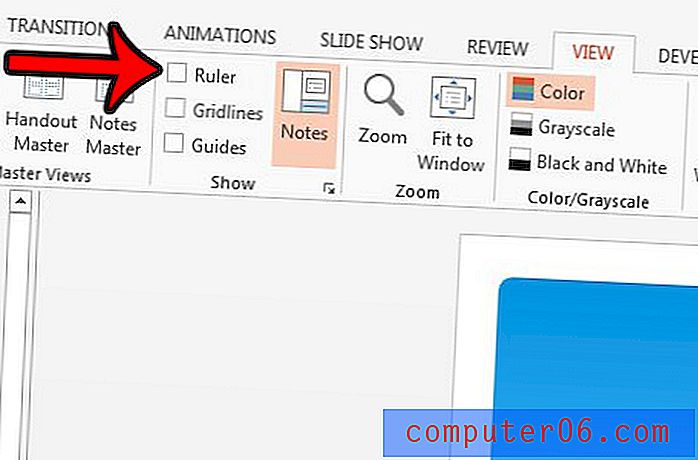
I righelli verticale e orizzontale dovrebbero ora essere nascosti alla vista.
Le diapositive della presentazione sono nell'ordine errato? Scopri come riorganizzare l'ordine di tali diapositive senza dover eliminare e ripetere molto lavoro.



